手持ちアプリのURLスキームを調べる方法 iExplorer
どうせなら、直接覗いちゃえ。
(追記)純正アプリのURLスキームを調べる方法(Vimを使って)
 iExplorer - Formerly iPhone Explorer, is an iPhone browser for Mac and PC
iExplorer - Formerly iPhone Explorer, is an iPhone browser for Mac and PC
Mac & Win 必携フリーソフト
以前、iPhone Explorerとして紹介したフリーソフト。iPhone/iPadの中にあるファイルを取り出すために使います。これを触っていて思いつきました。「URLスキームもどこかに書いてあるんじゃないか」って。結論はビンゴ。どのアプリにも、設定ファイルが内蔵されてます。ただ、URLスキームはアップル社に登録する義務があるのか、記載されていないアプリのほうが多い。お手持ちのアプリにURLスキームがあるかどうかは運次第。
iPadにUSB経由でファイル転送 iPhoneExplorer

ということで、まずはiExplorerをパソコンにインストール。
http://www.macroplant.com/iexplorer/
・パソコンにUSBケーブルでiPhone/iPadを繋ぎ、iExplorerを起動。
(例として、Evernoteを調べてみます)
・「Apps>Evernote>Evernote.app」を開く。
・ABC順に並んでるので、Info.plist を探しデスクトップにドラッグ。
以上で、Info.plistがパソコンにコピーされます。これが問題の設定ファイル。

このInfo.plistを開き、URLスキームを調べます。
plistファイルが開けるエディタ
・OSXの場合は、スペースバーを押しQuickLookモードにする。
(Winなら、とりあえずエディタで開けば何とかなると思う)
・Info.plistの中身を覗き、CFBundleURLSchemes を探す。
・Evernoteでは、下記のように記述されている。
<key>CFBundleURLSchemes</key> <array> <string>evernote</string> </array>
・この、stringタグに挟まれた「evernote」がURLスキームです。
試しにSafariのURL欄に「evernote:」と入力すれば、Evernoteが無事起動。こんな簡単に分かるなら、もっといろんなアプリ連携を見つけていけそう。
URLスキームでSafariにメニューを付ける
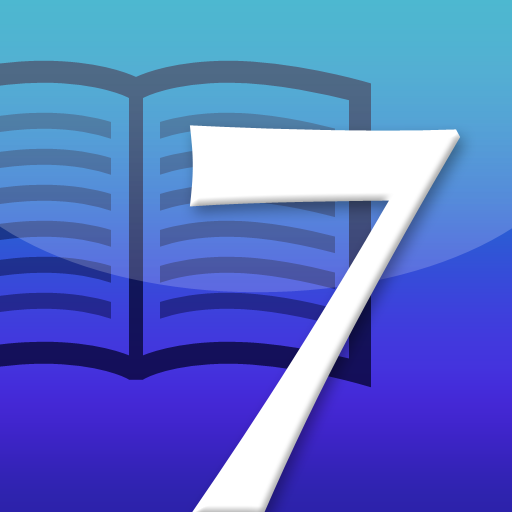
 7notes HD 1.1
7notes HD 1.1 
対象デバイス: iPad3G, iPadWifi, iPad23G, iPad2Wifi
カテゴリ: 仕事効率化 価格: ¥0
販売業者: 7knowledge International Corporation
一太郎 for iPadってことになるのかな? 7notesHD無料版
(追記:2012/2/28)
もしURLスキームがなかったら、無理やり追加もできるよ。
http://hitoriblog.com/urlschemesupplier/
(追記:2012/9/23)
iOS6になって上記の方法が使えなくなってます。それで代替策。
iOS6のURLスキームをお手軽に調べる決定版 SchemeTaker
iOS6になってから始めるURLスキームの調べ方
(関連記事)
iPhone/iPadのメモ帳で簡単URLスキーム・メニューの作り方
通知センターを制するものは世界を制す MyShortcuts+Viewer
iPhone/iPadのアイコンをカスタマイズするDraftPadアシスト
